Einführung in Microsoft Office-Tipps
Microsoft Office-Tipps sind in der Regel tief im Menü und manchmal direkt im Blickfeld versteckt. Es ist praktisch unmöglich, über sie Bescheid zu wissen, wenn Sie nicht wissen, wonach Sie suchen sollen. Die Terminologie von Microsoft zu kennen ist unterschiedlich und es ist wichtig, die richtigen Wörter zu kennen, um nach der erforderlichen Verknüpfung zu suchen. Wird es eine Linie genannt? Ist es eine Grenze genannt? Es heißt ein Band.
Lassen Sie uns viel mehr über Microsoft Office Tip im Detail lernen:
- Wir alle verwenden fast täglich Microsoft Office-Produkte wie MS Word, Excel Tricks und PowerPoint, und dennoch haben wir Mühe, nur wenige Aufgaben zu erledigen, während wir herausfinden, wo sich alles befindet und wie all diese Dinge funktionieren. Wussten Sie, dass wir nur etwa 10% der Gesamtfunktionen jeder Anwendung nutzen? Vor allem, wenn Sie sich in einer bestimmten Frist befinden, ist das Letzte, was Sie tun möchten, Zeit zu verschwenden, um mühsame Dinge in Office zu erledigen, die Sie ganz einfach mit Microsoft Office-Tipps oder möglicherweise einem "Hack" erledigen können.
- Das Wissen über wichtige Programme wie Word und Excel kann zu einer großen Lebensrettung während Ihrer Studienzeit und auch danach werden. Obwohl wir diese Anwendungen schon so lange verwenden, wie wir uns erinnern können, wirken viele ihrer nützlichsten Funktionen nicht so gut sichtbar. Diese nützlich
- Der Unterschied zwischen einem Microsoft Office-Neuling und einem Experten besteht darin, dass der Experte tatsächlich alle diese versteckten Kleinigkeiten über die Verwendung all dieser Anwendungen kennt. Jetzt müssen Sie sich fragen, wie Sie diese Funktionen kennen und effizient nutzen können. Es ist nicht so schwer.
- Es gibt eine ganze Reihe von Möglichkeiten, wie Sie dies tun können - Sie können entweder Ihre eigene süße Zeit in Anspruch nehmen, während Sie versuchen, diese auf eigene Faust zu entdecken, schließlich heißt es, dass die Notwendigkeit die Mutter der Erfindung ist - es sei denn, Sie haben keine Zum Glück nichts zu erfinden! Oder Sie überlassen die Entdeckung den Meistern und ernähren sich von deren Wissen. Der beste Weg, um bei der Verwendung dieser Anwendungen produktiver zu sein, besteht darin, die Art und Weise anzupassen, wie Sie möchten, dass sie funktionieren. Weiß nicht wie? Mach dir keine Sorgen. Wir zeigen Ihnen anhand einiger Microsoft Office-Tipps, wie Sie es jeden Tag verwenden können
Microsoft Office-Tipps:
Die wichtigsten Microsoft Office-Tipps für verschiedene MS-Anwendungen sind nachfolgend aufgeführt, um Ihnen das Leben zu erleichtern.
-
Microsoft Office-Tipps zum Anzeigen aller Symbole in MS Word

Wenn Sie ein Leerzeichen eingeben und die Eingabetaste drücken, werden keine Symbole angezeigt, aber diese sind tatsächlich vorhanden. Es gibt all diese Symbole in Ihrem Word-Dokument, die Sie nicht einmal kennen. Wenn Sie diese Symbole sehen möchten, gehen Sie zu Datei, Optionen öffnen und dann Anzeigen. Wählen Sie Immer diese Formatierungsmarkierungen auf dem Bildschirm anzeigen. Sie können sie auch im Entwurfsmodus anzeigen. Um den Entwurfsmodus zu aktivieren, können Sie im Menü Ansicht den Entwurfsmodus auswählen.
-
Microsoft Office-Tipps zum Bearbeiten eines Dokuments durch mehrere Personen
Jetzt kann jeder gleichzeitig ein Dokument bearbeiten! Ob in MS Word, MS PowerPoint oder MS Excel. Sie können sehen, wie sie die Änderungen vornehmen, während sie sie vornehmen. Diese Funktionen sind jedoch nur in der Webversion dieser Anwendungen verfügbar. Unabhängig davon, ob Sie von einem Mobiltelefon, Tablet oder Computer aus, offline oder online, arbeiten, können Sie jetzt unterwegs arbeiten und Ihr Dokument mit Ihren Kollegen oder Freunden koordinieren. Zum Beispiel, wenn Sie eine Besprechung im Sitzungssaal haben, aber eines Ihrer wichtigsten Mitglieder im Urlaub ist. Dieser Teamkollege kann das laufende Projekt von überall in Echtzeit überarbeiten. Aber was passiert, wenn er offline ist? Kein Problem. Er kann die Änderungen vornehmen und sie werden registriert, wenn er online geht.
Empfohlene Kurse
- Mac Excel 2011 Zertifizierungstraining
- Online Outlook 2010 Kurs
- Online-Zertifizierungsschulung in Mac Outlook 2011
-
Microsoft Office-Tipps für MS Word
Wir verwenden meistens MS Word für die meisten unserer schriftlichen Dokumente. Hier sind einige Microsoft Office-Tipps für MS Word, die Sie in Ihrem täglichen Leben verwenden können, um es einfacher zu machen. Gehen Sie einfach die folgenden Tipps durch
- Machen Sie drei schnelle Klicks an einer beliebigen Stelle im Absatz, um ihn vollständig auszuwählen. Alternativ können Sie auch Strg + Klicken, um einen Satz auszuwählen. Klicken Sie auf eine beliebige Stelle in einem Satz, um ihn auszuwählen.
- Um ein Wort hochzustellen, halten Sie Strg + gedrückt, und um ein Wort hochzustellen, klicken Sie auf Strg + Umschalt
- Wenn Sie ein vorhergehendes Wort löschen möchten, halten Sie die Strg-Taste gedrückt und drücken Sie die Rücktaste.
- Geben Sie = rand (8, 10) ein und drücken Sie die Eingabetaste, um automatisch zufälligen Text zum Testen der Seitenformatierung, Schriftarten usw. zu generieren.
- Um den Cursor an die zuletzt gespeicherte Position des Dokuments zu bewegen, drücken Sie Umschalt + F5.
- Um die Schriftart Ihres Texts zu vergrößern, wählen Sie den Text aus und drücken Sie Strg + Umschalttaste +>. Die Schriftgröße wird vergrößert. Verwenden Sie denselben Tipp zum Verringern, indem Sie Strg + Umschalttaste + <drücken.
- Um eine Schnelltabelle in Ihrem Word-Dokument zu erstellen, geben Sie ein + -Zeichen ein und drücken Sie die Tabulatortaste. Wiederholen Sie dies immer wieder für die Anzahl der Zellen, die Sie in Ihrer Tabelle haben möchten. Und drücken Sie die Eingabetaste. Die Tabelle wird automatisch angezeigt.
- Um ein Markensymbol in MS Word einzugeben, drücken Sie die Tastenkombination Alt + Strg und halten Sie dann T gedrückt. Sie können auch zum Menü Einfügen wechseln und Symbol aus dem Dropdown-Menü auswählen. Klicken Sie auf Weitere Symbole. Ein Symbolfeld wird angezeigt. Suchen Sie nach dem Markensymbol und doppelklicken Sie darauf. Über dieses Dropdown-Menü können Sie auch viele andere Symbole einfügen.
- Wenn Sie die Standardschriftart in MS Word ändern möchten, ist dies ganz einfach. Klicken Sie auf den kleinen Pfeil in der rechten unteren Ecke des Schriftfensters über Ihrem Dokument. Ein Optionsfeld für die Schriftart sollte angezeigt werden. Treffen Sie die Auswahl Ihrer bevorzugten Standardschriftarteinstellung und klicken Sie auf Standard in der linken unteren Ecke. In einem Bestätigungsfeld werden Sie gefragt, ob Sie diese Änderungen übernehmen möchten. Klicken Sie auf Ja.
-
Microsoft Office-Tipps zum Veröffentlichen alter oder nicht im Internet gespeicherter Daten mithilfe von MS Access.
Obwohl MS Access möglicherweise nicht so weit verbreitet ist wie MS Word oder MS Excel, ist es immer noch eines der leistungsstärksten Programme in der MS Office Suite. Wenn Sie eine Standard-Access-Datenbank veröffentlichen möchten, anstatt eine neue zu erstellen, müssen Sie Folgendes tun. Führen Sie vor dem Veröffentlichen der Datenbank die Kompatibilitätsprüfung aus. Dadurch erfahren Sie, ob Ihre Datenbank kompatibel ist oder nicht. Andernfalls erfahren Sie auch, was Sie tun müssen, um Ihre Anwendung kompatibel zu machen. Dieser Checker gibt Ihnen alle Anweisungen, die Sie möglicherweise benötigen, um Ihre Datenbank online zu stellen.
-
Microsoft Office-Tipps zum Erstellen Ihrer eigenen benutzerdefinierten Vorlage in MS PowerPoint
Überrascht? Sei nicht so. MS PowerPoint war ein Lebensretter in allen Präsentationen auf der ganzen Welt. Sie fragen sich jedoch, ob Sie die benutzerdefinierten Vorlagen optimieren oder ein wenig herumspielen können, um sie Ihren Bedürfnissen anzupassen? Jetzt kannst du.
Hier finden Sie einige Microsoft Office-Tipps für MS Powerpoint
Wenn die bereits vorhandenen Vorlagen für Sie nicht funktionieren, erstellen Sie einfach Ihre eigenen. PowerPoint verfügt über einen Master-Editor, mit dem Sie eine benutzerdefinierte Folie erstellen können, die Sie dann verwenden und als Vorlage speichern können. Gehen Sie hierzu folgendermaßen vor
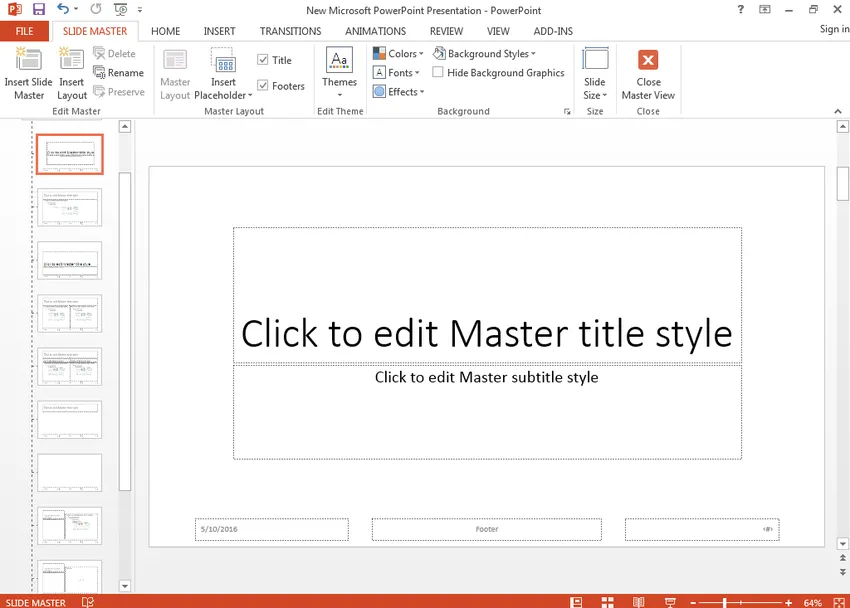
- Klicken Sie auf die Registerkarte Themen.
- Auf der rechten Seite sehen Sie Master bearbeiten. Klicken Sie darauf, gefolgt von Slide Master.
- Jetzt können Sie die Vorlagen nach Ihren Wünschen bearbeiten. Bearbeiten Sie sie nach Belieben. Sie können alles tun, was Sie wollen.
- Klicken Sie auf Master schließen. Dies ändert alle zukünftigen und laufenden Folien auf die soeben erstellte Folie. Dies ist eine erstaunliche Möglichkeit, Ihrer Präsentation eine persönliche Note zu verleihen, ohne sich die Mühe zu machen, dies für jede Folie zu tun.
-
Microsoft Office-Tipps, um Sie zu einem MS Excel-Mastermind zu machen.
Hier sind einige Microsoft Office-Tipps für MS Excel. Gehen Sie einfach die folgenden Tipps durch
- Wussten Sie, dass es eine andere Möglichkeit gibt, alle Daten als die einfache alte Tastenkombination Strg + A auszuwählen? Sie können auf die Eckschaltfläche in der oberen linken Ecke der Tabelle klicken, und alle Ihre Daten werden sofort ausgewählt.
- Sie können auch mehrere Excel-Dateien gleichzeitig öffnen, anstatt sie einzeln zu öffnen. Wählen Sie alle Dateien aus und drücken Sie die Eingabetaste. Alle diese Dateien werden jetzt gleichzeitig geöffnet.
- Ärgern Sie sich über das Umschalten zwischen mehreren Excel-Dateien? Das Arbeiten an einem falschen Blatt kann definitiv das gesamte Projekt ruinieren. Um nahtlos zu wechseln, können Sie Strg + Tab drücken, um frei zwischen diesen MS Excel-Tabellen zu wechseln.
- Wussten Sie, dass Sie in MS Excel ein neues Kontextmenü erstellen können? Im Allgemeinen gibt es im obersten Menü nur drei Verknüpfungen: Speichern, Rückgängig machen und Eingabe / Wiederholung. Wenn Sie jedoch weitere Verknüpfungen wie Ausschneiden, Kopieren und Einfügen wünschen, können Sie diese ebenfalls hinzufügen, indem Sie die folgenden einfachen Schritte ausführen. Sie müssen nur zu Datei, Optionen gehen und die Symbolleiste für den Schnellzugriff öffnen. Von dort aus können Sie Ausschneiden und Kopieren von der linken zur rechten Spalte hinzufügen. Klicken Sie auf Speichern. Jetzt sehen Sie zwei weitere Verknüpfungen im Kontextmenü.
- Sie können einer Zelle auch eine diagonale Linie hinzufügen. Während Sie beispielsweise eine Adressliste erstellen, benötigen Sie möglicherweise einen diagonalen Link in der ersten Zelle, um zwischen Attributen von Zeilen und Spalten zu unterscheiden. Wie machst du das? Sie können einfachen Schritten folgen und zu Home - Font - Borders gehen. Wenn Sie jedoch auf mehrere Ränder klicken, finden Sie die diagonale Linie. Klicken Sie darauf und speichern Sie es. Sie können es jetzt verwenden.
- Manchmal muss mehr als eine neue Zeile oder Spalte hinzugefügt werden, aber es kostet wirklich viel Zeit, wenn Sie dies nacheinander tun. Am besten fügen Sie mehrere Zeilen oder Spalten hinzu, indem Sie die Anzahl X der Spaltenzeilen ziehen und auswählen. Klicken Sie mit der rechten Maustaste auf die Anzahl der benötigten Spalten oder Zeilen und wählen Sie Einfügen aus dem angezeigten Dropdown-Menü. Neue Zeilen werden eingefügt. Machen Sie dasselbe für Spalten.
- Wenn Sie eine einzelne Zahlenspalte in einer Tabelle verschieben möchten, wählen Sie sie am schnellsten aus und bewegen Sie den Cursor an den Rand. Ziehen Sie das gleiche Symbol, um die Spalte frei zu verschieben. Was aber, wenn Sie die genannten Daten kopieren wollen? Dazu können Sie die Strg-Taste drücken, bevor Sie den Cursor ziehen. Auf diese Weise werden in der neuen Spalte alle ausgewählten Daten kopiert.
- Haben Sie eine Reihe von Wörtern, die Sie immer wieder eingeben müssen? Sie können dies beschleunigen, indem Sie die Autokorrektur in vollem Umfang verwenden. Wenn Sie beispielsweise immer wieder bestimmte Namen eingeben müssen, können Sie anstelle der Namen Abkürzungen hinzufügen, die durch die automatische Korrektur in vollständige Wörter umgewandelt werden. Zum Beispiel Charlie Brown. Sie können einfach CB eingeben und die Autokorrektur ändert sich in Charlie Brown. Gehen Sie dazu zu Datei> Optionen> Korrektur und dann zu Autokorrektur-Optionen und geben Sie Ersetzen Sie Text durch den richtigen Text ein. So einfach und so zeitsparend!
- Fummeln Sie an komplizierten Formulierungen und wünschen sich, es gäbe einen einfacheren Weg? Mach dir keine Sorgen. Komplizierte Formeln sind im Allgemeinen nicht erforderlich, solange Sie wissen, wie und wann Sie & verwenden müssen. Mit diesem Symbol können Sie Text frei verfassen. Nun, wenn ich drei Spalten mit unterschiedlichen Texten habe, aber was ist, wenn ich möchte, dass sie zu einem Wert in einer einzelnen Zelle zusammengesetzt werden? Klicken Sie zunächst auf die Zelle, in der das gewünschte Ergebnis angezeigt werden soll. Verwenden Sie die Formulierung mit &. Zum Beispiel werden A2, B2, C2 in etwa F2 zusammengesetzt.
- Sie können Mobilfunkdaten sehr gründlich ausblenden. Fast alle von uns wissen, wie man Daten aus einer Zelle verbirgt. Der beste Weg, eine große Datenmenge auszublenden, ist die Verwendung der Funktion Zellen formatieren. Dazu müssen Sie nur den Bereich auswählen und zu Start> Schriftart> Zellen öffnen> Registerkarte Nummer> Benutzerdefiniert> Typ wechseln. und klicken Sie auf OK. Alle Werte und Daten in diesem Bereich werden unsichtbar oder ausgeblendet. Diese können sich nur im Vorschaubereich neben der Funktionstaste befinden.
Empfohlene Artikel
Dies ist eine Anleitung zu den Microsoft Office-Tipps, die leicht zu merken sind. Dieser Beitrag enthält umfassende Informationen zu Microsoft Office-Tipps für den täglichen Gebrauch. In den folgenden Artikeln erfahren Sie mehr über die Microsoft Office-Tipps und -Tricks. Weitere Informationen finden Sie unter den folgenden Links
- 10 leistungsstarke Funktionen von Microsoft Access, die Sie kennenlernen müssen
- Top Easy 20 Microsoft Excel-Verknüpfungen (Erweitert)
- 9 erstaunliche Schritte zur Verwendung von Microsoft Excel-Fähigkeiten
- 10 einfache Schritte zum Erstellen eines Pivot-Diagramms in Excel 2016